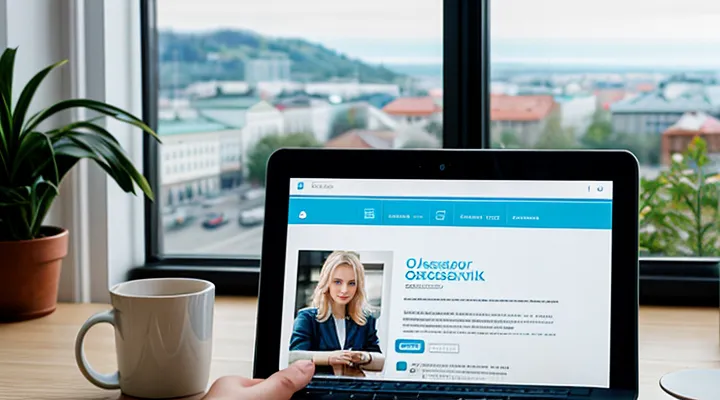1. Что делать, если забыли пароль
1.1. Стандартный способ восстановления
Стандартный способ восстановления доступа к личному кабинету на портале государственных услуг подразумевает проверку личности через зарегистрированный контактный канал.
- На странице входа нажать кнопку «Забыли пароль».
- Ввести номер мобильного телефона или адрес электронной почты, указанные в профиле.
- Получить одноразовый код, отправленный SMS‑сообщением или письмом.
- Ввести полученный код в соответствующее поле.
- Задать новый пароль, соблюдая требования к длине (не менее 8 символов) и комбинации букв, цифр и специальных знаков.
- Подтвердить ввод, после чего система автоматически активирует новый пароль.
После выполнения всех пунктов пользователь получает возможность войти в систему, используя обновлённые данные. При ошибочном вводе кода или отсутствии доступа к указанному контакту процесс необходимо повторить, убедившись в актуальности контактных данных в профиле.
1.1.1. Через мобильный телефон
Восстановление доступа к личному кабинету через мобильный телефон - один из самых быстрых способов получения нового пароля.
Для выполнения процедуры необходимо:
- Открыть сайт госуслуг в браузере или приложение на смартфоне.
- На странице входа нажать кнопку «Забыли пароль?».
- Ввести номер мобильного, привязанный к учётной записи, и подтвердить действие кодом из СМС.
- После проверки система предложит задать новый пароль; ввести его дважды и сохранить изменения.
Требования к телефону: номер должен быть актуален и привязан к профилю; устройство должно принимать SMS‑сообщения. При вводе нового пароля следует использовать комбинацию букв разного регистра, цифр и специальных символов, чтобы обеспечить надёжную защиту учётной записи. Если код не пришёл, проверить баланс и статус услуги «СМС‑оповещения», либо запросить повторную отправку.
1.1.2. Через электронную почту
Сброс пароля через электронную почту - быстрый способ вернуть доступ к личному кабинету на портале Госуслуг.
Для выполнения процедуры необходимо:
- Открыть страницу входа в личный кабинет и нажать кнопку «Забыли пароль?».
- Ввести адрес электронной почты, указанный в профиле, и подтвердить запрос.
- Получить письмо с инструкциями от системы; в письме будет уникальная ссылка для восстановления.
- Перейти по ссылке, задать новый пароль, соблюдая требования к сложности (не менее 8 символов, комбинация букв, цифр и специальных знаков).
- Сохранить изменения и выполнить вход с новым паролем.
Требования к почтовому ящику:
- Ящик должен быть активным и доступным пользователю.
- На него должно поступать письмо от официального отправителя [email protected]; письма из неизвестных источников игнорируются.
Безопасность процесса гарантируется одноразовой ссылкой, действующей ограниченный срок (обычно 30 минут). После её использования ссылка становится недоступной, что исключает возможность повторного применения.
1.1.3. Через СНИЛС или ИНН
Для восстановления доступа к личному кабинету на портале государственных услуг можно воспользоваться идентификацией по СНИЛС или ИНН.
Для этого необходимо:
- Открыть страницу входа, нажать кнопку «Забыли пароль».
- Выбрать вариант «Восстановление через СНИЛС/ИНН».
- Ввести номер СНИЛС либо ИНН, указать привязанный к учетной записи телефон.
- Получить проверочный код в SMS‑сообщении.
- Ввести код и задать новый пароль, соблюдая требования к его сложности.
Требования к данным:
- СНИЛС должен быть подтверждён в базе ФИО и дате рождения.
- ИНН используется только если к нему привязан подтверждённый номер телефона.
- При вводе данных, несовпадающих с записью в системе, процесс будет прерван, потребуется обратиться в службу поддержки.
После успешного ввода кода система автоматически обновит пароль и предоставит возможность войти в личный кабинет. При возникновении ошибок система выводит сообщение с указанием причины и инструкциями по их устранению.
1.2. Если нет доступа к телефону или почте
Если телефон и электронная почта недоступны, восстановление пароля осуществляется через личный кабинет в режиме обращения в службу поддержки.
- Откройте страницу восстановления доступа на портале.
- Выберите пункт «Нет доступа к телефону и почте».
- Заполните форму обращения: ФИО, ИНН, номер СНИЛС, серию и номер паспорта.
- Прикрепите скан‑копии документов, подтверждающих личность.
- Укажите альтернативный канал связи - номер мобильного, привязанный к аккаунту, или адрес в сообщении, где можно получить код подтверждения.
- Отправьте запрос. Система автоматически формирует тикет и сообщает о дальнейших действиях.
После проверки данных служба выдаст одноразовый код на указанный альтернативный канал. Введите код в поле подтверждения, задайте новый пароль, подтвердите его.
Если альтернативный канал также недоступен, необходимо посетить центр обслуживания граждан с оригиналами документов. На месте оператор проверит личность, предоставит временный пароль и инструкцию по его замене.
Все действия сопровождаются записью в журнале запросов, что гарантирует контроль и прозрачность процесса.
1.2.1. Через центры обслуживания
Восстановление доступа к личному кабинету через центры обслуживания представляет собой прямой способ получения нового пароля при невозможности воспользоваться онлайн‑процедурой.
Для обращения в такой центр необходимо:
- Предъявить документ, удостоверяющий личность (паспорт РФ или иной документ, принятый в системе).
- Предоставить сведения о регистрации: ФИО, ИНН, СНИЛС, номер телефона, указанный в профиле.
- Заполнить форму запроса, которую подготовит сотрудник службы поддержки.
После проверки документов оператор выдаст временный пароль или инструкцию по его созданию. Пользователь обязан немедленно войти в личный кабинет и изменить пароль на собственный, соблюдая требования к сложности (не менее 8 символов, наличие цифр и букв разных регистров).
Если запрос подан от имени представителя, требуется доверенность, оформленная в нотариальной форме, и копия паспорта представителя.
В случае отказа в выдаче пароля центр обязан предоставить письменное объяснение причины и рекомендации по дальнейшим действиям.
Обращение в центр обслуживания гарантирует выполнение всех процедур в присутствии уполномоченного специалиста, что исключает риск ошибок при самостоятельном вводе данных.
1.2.2. Посредством электронной подписи
Восстановление доступа к личному кабинету Госуслуг через электронную подпись осуществляется без обращения к службе поддержки. Пользователь вводит ИНН или СНИЛС, выбирает способ подтверждения личности «Электронная подпись», после чего система запрашивает сертификат, загруженный в браузер или на смарт‑карте. При наличии действующего сертификата система проверяет его подлинность и привязывает к учетной записи.
Этапы восстановления:
- Открыть страницу входа, нажать «Забыли пароль».
- Выбрать вариант «Подтверждение электронной подписью».
- Указать идентификационный номер (ИНН/СНИЛС).
- Подтвердить действие, предоставив сертификат через USB‑токен или браузерный плагин.
- После успешной проверки система генерирует временный пароль и отправляет его на привязанную электронную почту или в SMS‑сообщении.
- Войти в кабинет, изменить пароль на собственный.
Требования к сертификату: действующий, выданный сертификационным центром, соответствующий требованиям ФЗ 63. При несоответствии система выдаст сообщение об ошибке, после чего пользователь может воспользоваться альтернативным способом восстановления.
Таким образом, электронная подпись обеспечивает быстрый и безопасный способ возврата контроля над учетной записью без дополнительных верификаций.
2. Типичные проблемы и их решения
2.1. Не приходит код подтверждения
Код подтверждения, отправляемый для восстановления доступа к личному кабинету, может не дойти до телефона или почты по нескольким причинам.
- номер телефона указан неверно или к нему нет доступа;
- в настройках оператора включён фильтр SMS‑сообщений от неизвестных отправителей;
- почтовый ящик переполнен, в папке «Спам» находятся письма от сервиса;
- временные сбои в работе системы передачи сообщений.
Чтобы решить проблему, выполните последовательные действия:
- Проверьте, что указанный номер и адрес электронной почты актуальны в профиле. При необходимости обновите данные через личный кабинет или обратитесь в службу поддержки.
- Отключите на устройстве и у оператора блокировку сообщений от коротких номеров; запросите повторную отправку кода.
- Очистите почтовый ящик, проверьте папку «Спам», добавьте адрес отправителя в список доверенных.
- Если код всё равно не приходит, запросите альтернативный способ получения - голосовой вызов с автоматическим озвучиванием кода.
- При отсутствии результата откройте тикет в техподдержке, указав точные контактные данные и время попытки получения кода. Специалисты проведут проверку и при необходимости вручную сгенерируют новый код.
2.2. Недействительные данные
При восстановлении доступа к личному кабинету на Госуслугах система проверяет вводимые пользователем сведения. Если данные не соответствуют требованиям, процесс останавливается.
Ниже перечислены типичные причины, по которым введённые данные признаются недействительными:
- номер мобильного телефона, указанный в запросе, отличается от привязанного к аккаунту;
- электронная почта указана с опечаткой или не зарегистрирована в системе;
- одноразовый код подтверждения просрочен (обычно действителен 5‑10 минут);
- СНИЛС, ИНН или паспортные данные не совпадают с информацией, сохранённой в профиле;
- пароль, введённый в качестве нового, содержит недопустимые символы или не удовлетворяет требованиям длины.
При возникновении любой из перечисленных проблем система выдаёт сообщение об ошибке и предлагает повторить ввод. Чтобы избежать повторных отказов, проверьте точность всех полей перед отправкой запроса. Если ошибка сохраняется, обратитесь в службу поддержки через личный кабинет или по телефону горячей линии.
2.3. Временная блокировка
Временная блокировка учётной записи возникает после превышения допустимого количества неудачных попыток ввода пароля. Система фиксирует подозрительную активность и автоматически ограничивает доступ, чтобы предотвратить несанкционированный вход.
Основные параметры блокировки:
- Период действия - от 5 до 30 минут в зависимости от количества ошибок;
- Ограничение количества повторных блокировок - после нескольких инцидентов срок может увеличиваться;
- Возможность ускоренного снятия ограничения через подтверждение личности по SMS или телефону, привязанному к профилю.
Для снятия временной блокировки пользователь может:
- Дождаться истечения установленного срока;
- Ввести код, полученный в смс‑сообщении, на странице входа;
- Обратиться в службу поддержки, указав данные регистрации, чтобы подтвердить свою личность и запросить разблокировку.
После разблокировки система требует обновить пароль, используя безопасный метод восстановления доступа.
3. Рекомендации по безопасности
3.1. Создание надёжного пароля
Создайте пароль, отвечающий требованиям безопасности, чтобы гарантировать надёжную защиту учётной записи при восстановлении доступа к сервису государственных услуг.
- Длина не менее 12 символов.
- Комбинация заглавных и строчных букв, цифр и специальных знаков (например, @, #, $).
- Исключите известные слова, даты рождения, номера телефонов и последовательные клавиши (qwerty, 12345).
- Используйте произвольные фразы или наборы слов, соединённые символами, что усложняет подбор.
Храните пароль в надёжном менеджере, а не в открытом виде; автоматическое заполнение уменьшает риск утечки.
Меняйте пароль раз в 6-12 месяцев и не повторяйте его в других системах, чтобы предотвратить компрометацию при возможных утечках данных.
3.2. Двухфакторная аутентификация
Двухфакторная аутентификация (2FA) - обязательный элемент процедуры восстановления доступа к личному кабинету на портале государственных услуг. После ввода нового пароля система требует подтверждения личности с помощью второго независимого канала.
Для реализации 2FA доступны следующие варианты:
- одноразовый код, отправляемый по SMS на привязанный номер телефона;
- push‑уведомление в мобильном приложении «Госуслуги» с запросом подтверждения;
- код из генератора (например, Google Authenticator) при включённом приложении‑аутентификаторе.
Применение второго фактора гарантирует, что даже при компрометации пароля злоумышленник не сможет завершить процесс восстановления без доступа к дополнительному каналу связи.
Требования к пользователю:
- зарегистрированный в системе мобильный номер или приложение‑аутентификатор;
- активированная функция 2FA в настройках личного кабинета;
- доступ к выбранному каналу подтверждения в момент восстановления.
При соблюдении этих условий восстановление пароля происходит быстро и без риска несанкционированного доступа.
3.3. Регулярная смена пароля
Регулярная смена пароля в сервисе государственных услуг повышает уровень защиты личного кабинета и уменьшает риск несанкционированного доступа.
Пользователи должны менять пароль:
- минимум раз в три месяца;
- при подозрении в компрометации учётных данных;
- после использования пароля в сторонних сервисах.
Процедура обновления:
- Войдите в личный кабинет, откройте раздел «Безопасность».
- Выберите пункт «Сменить пароль».
- Введите текущий пароль, затем новый, соблюдая требования к сложности (не менее 8 символов, наличие букв разных регистров, цифр и специальных знаков).
- Подтвердите изменение, система отобразит сообщение об успешной смене.
После обновления рекомендуется выйти из всех активных сеансов и войти вновь, чтобы завершить работу старых токенов. Регулярное обновление пароля сохраняет контроль над учётной записью и предотвращает её использование в мошеннических схемах.